マインクラフトの主人公といえばスティーブですが、実はプレイヤーの見た目はスティーブ以外のものに簡単に変更することができます。今回はスキンの変更方法と、スキンを配布しているサイト6つを紹介したいと思います。
スキンとは
マインクラフトのプレイヤーはいくつかの直方体が組み合わさって形作られていますが、その直方体の表面にペタペタと貼り付けるための絵が描かれているのが、スキンファイルです(スキンは「皮膚」という意味)。デフォルトではスティーブのスキンが適用されているので、見た目がスティーブになっています。スティーブ以外の他の「スキン」をアップロードすれば、プレイヤーの見た目を自由に変更することができます。
スティーブ。
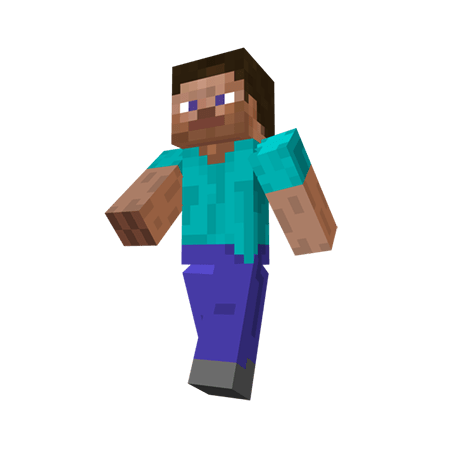
スキンの形式
プレイヤーの外見を決めるスキンは、PNG形式の画像です。例えば私のスキンは、以下のようになっています。
nishiのスキン。

何が表示されているかわからないくらい小さいですが、この小さい画像の中にプレイヤーの外見を決める絵がかかれています。
拡大すると、こうなります。
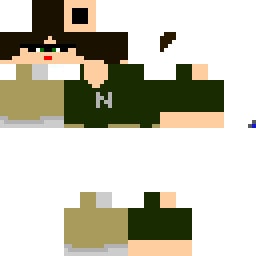
拡大するとパーツごとに絵が描かれていて、この絵を組み立てればプレイヤーができあがることがわかります。このスキンのファイルは自分でも作ることができて、作ったファイルをランチャーからアップロードすると簡単に見た目を変更することができます。
スキンの変更方法
スキンはマインクラフトランチャーからアップロードするか、Minecraft.netのプロフィールページからアップロードすると変更することができます。
ランチャーでのアップロード
ランチャーを起動して、上部の「スキン」のボタンをクリックすると、スキンを変更するための画面が表示されます。
スキンの変更画面。
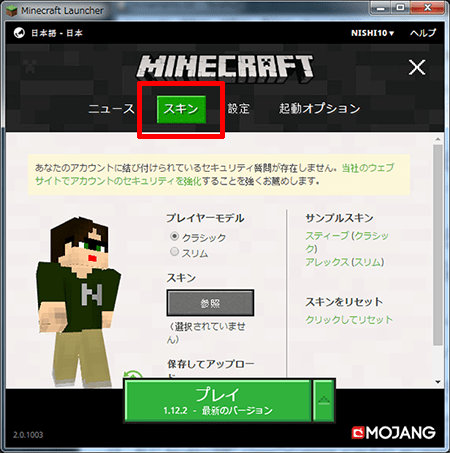
ランチャーを起動しても「スキン」のボタンが表示されていない場合は、右上のメニューボタンをクリックすると表示されます。
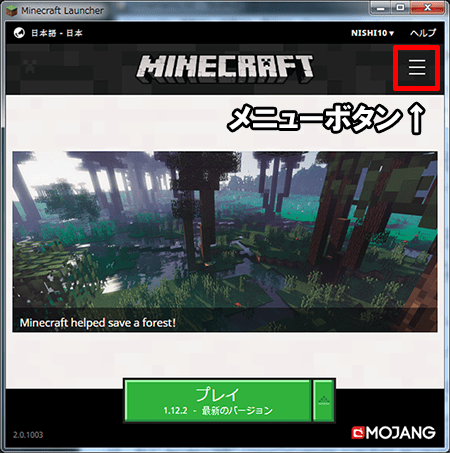
スキン変更画面の各項目の意味は、次の通りです。
プレイヤーモデル
プレイヤーモデルの項目では、クラシックとスリムを選択することができます。クラシックが昔ながらのゴツい感じのプレイヤーモデル、スリムが少し細身のプレイヤーモデルです。
スキン
スキンの項目のすぐ下にある「参照」ボタンを押すと、アップロードするスキンのファイルを選択する画面が表示されます。ここでアップロードしたいスキンを選択すると、すぐ下の「保存」ボタンが押せるようになるので、クリックすればスキンの変更が完了します。
サンプルスキン
サンプルスキンの項目では、スティーブ(クラシック型)とアレックス(スリム型)のスキンをダウンロードすることができます。スキンを自作するときは、このファイルを参考にしながら作るといいかもしれません。
スキンをリセット
クリックするとスキンをリセットすることができます。スキンのファイルを保存していない状態でリセットすると、スキンが失われてしまうので注意しましょう。
公式サイトでのアップロード
ランチャーでアップロードするほうが簡単ですが、公式サイトのプロフィールページでもアップロードすることができます。
以下のページにアクセスします。
上のリンクをクリックするとログイン画面が表示されるので、メールアドレスとパスワードを入力してログインします。
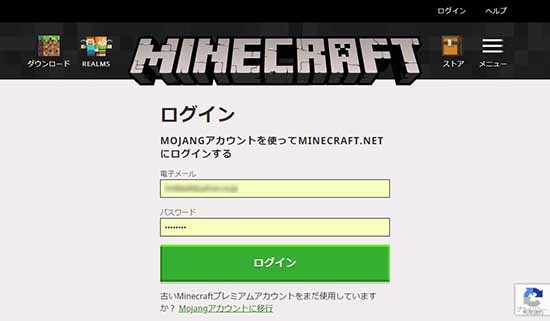
スキンの変更ページが表示されます。
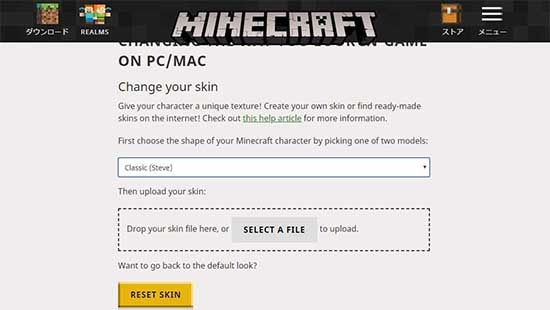
Classic(Steve)と表示されている枠をクリックすると、ランチャーと同じように、プレイヤーモデルをクラシックとスリムの2種類から選択できます。
「SELECT A FILE」をクリックすると、アップロードしたいスキンを選択する画面になるので、使いたいスキンファイルを指定します。
スキンファイルを選択すると、スキンが画面内に表示されます。
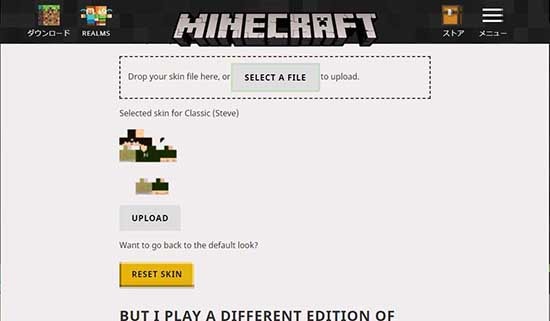
スキンを選択したときに出てくる「UPLOAD」ボタンをクリックすれば、スキンの変更は完了です。
スキンの配布サイト
スキンを変更するには新しいスキンファイルを手に入れる必要がありますが、これを自分で作るとなると結構大変です。そこで最初は、スキン配布サイトで他の方が作ったスキンをダウンロードして使うことをオススメします。
無料で使えるスキンを配布しているサイトはたくさんあり、特に海外のサイトなどはとんでもない数のスキンが公開されています。その中から好きなものを選んでダウンロードし、それをアップロードすることでプレイヤーを好みの外見に変えてしまいましょう。有名所のスキン配布サイトを紹介していきます。
PLANET MINECRAFT
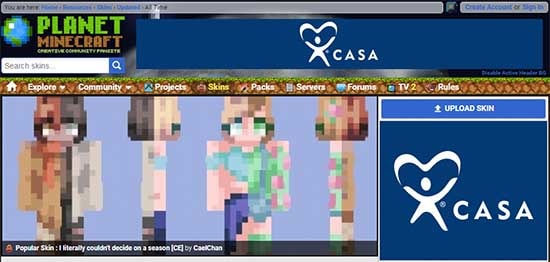
かなりの数のスキンが公開されています。使いたいスキンを選んで、スキン画像の下のオレンジ色のボタンをクリックするとダウンロードできます。
ダウンロードボタンの位置。
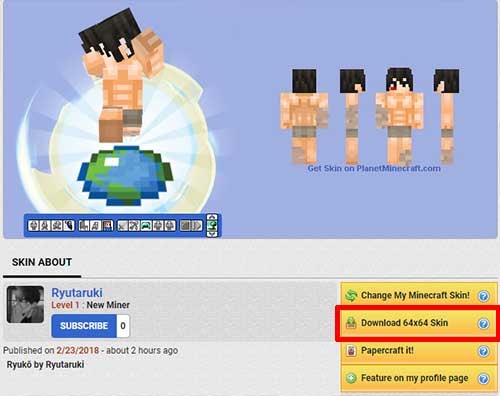
The Skindex
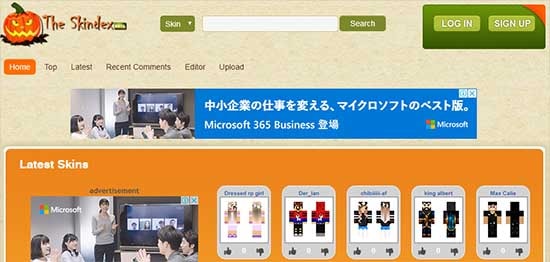
こちらも大量のスキンがあります。スキンを選んで画面右側のダウンロードボタンをクリックすると入手できます。
ダウンロードボタンの位置。
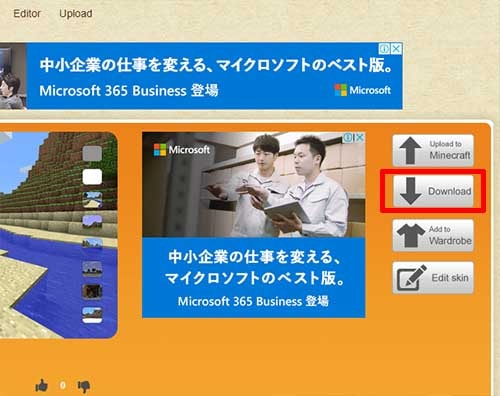
NOVA SKIN
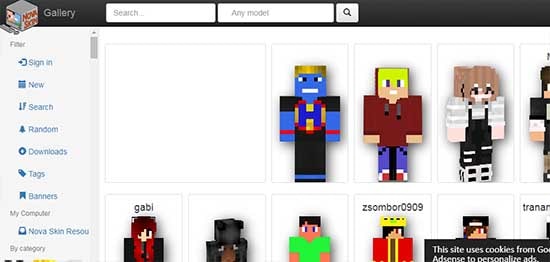
スキンのオンラインエディターとしても有名なサイト。各スキンページの下にダウンロードボタンがあります。
ダウンロードボタンの位置。
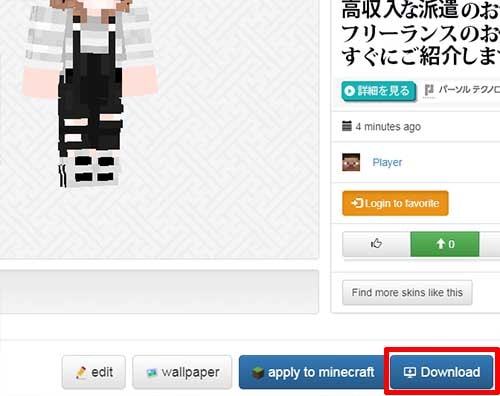
Miners Need Cool Shoes
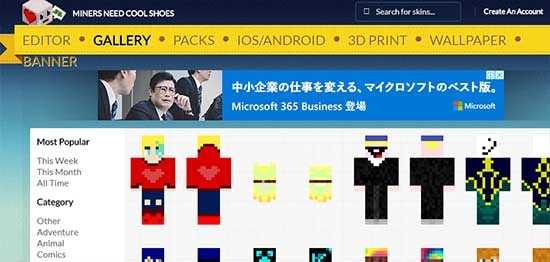
ここもオンラインでスキンを作ることができます。各スキンページの下部にダウンロードボタンが表示されます。
ダウンロードボタンの位置。
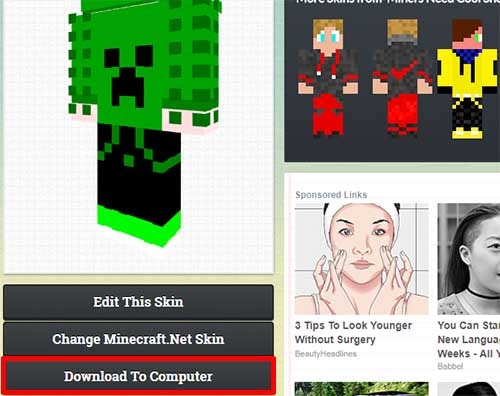
超サイヤ人ブルーに変身!
スーパーサイヤ人ブルーベジータのスキンを見つけたので、さっそくダウンロードして使ってみました。
スティーブがスーパーサイヤ人ブルーに!

さすがにフル装備するとよくわからないので、ヘルメットは脱いでおくのがいいかも。

他にも身勝手の極意バージョンや、普通の超サイヤ人悟空などのスキンもありました。胴体部分だけ色が塗ってある(他は透明)スキンや、マイクラの羊の顔を描いたスキンなど、面白いスキンもたくさんあります。どれも発想がスゴイ。ブラウザ上でオリジナルのスキンを作成できるサイトや、PCにインストールして使うツールなどもあるみたいなので、そういうのが得意な人は自作に挑戦するのもいいかもしれません。
ということで、意外と簡単なスキンの変更方法の紹介でした。かわいらしい動物のスキンや、マインクラフト内に出てくる動物のスキンなどもあって、見ているだけでも楽しめます。ぜひチェックしてみてください。





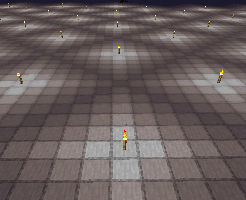
有難う御座いました
とても役に立ちました。
このスキン好きです。
http://minecraft.novaskin.me/skin/3294963024/Cool-blue-and-orange-fire-boy
これをコピーしてみてください
ありがとうございますとても参考になりました!
✨
これを見て、マイクラPCJava版操作方法を知れてよかった。役立ちました。新しい情報を手に入れたら、紹介お願いいたします。